电脑插u盘没有弹出窗口怎么设置 如何在任务栏和我的电脑中添加U盘选项
发布时间:2023-09-02 10:48:55 浏览数:
电脑插u盘没有弹出窗口怎么设置,随着科技的不断进步,电脑已经成为我们日常生活中不可或缺的工具之一,然而在使用电脑的过程中,我们有时会遇到一些问题。例如当我们插入U盘时,却没有弹出窗口显示U盘的内容,这让我们感到困惑和不知所措。那么如何设置才能解决这个问题呢?此外我们还可以在任务栏和我的电脑中添加U盘选项,以便更方便地管理和访问U盘中的文件。接下来本文将为您介绍一些解决方法,帮助您处理这些问题。
方法如下:
1.右键计算机,打开属性
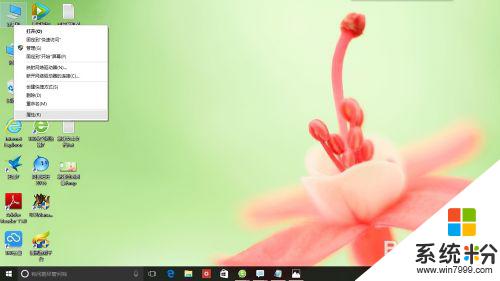
2.打开设备管理器
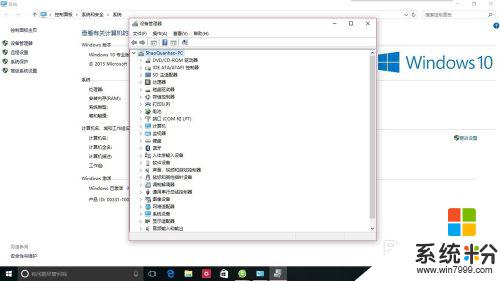
3.打开通用串行总线控制器,找到USB大容量存储设备
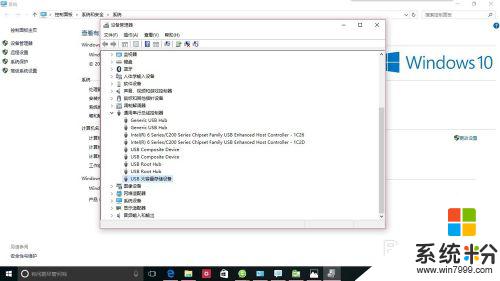
4.右键USB大容量存储设备,选择卸载
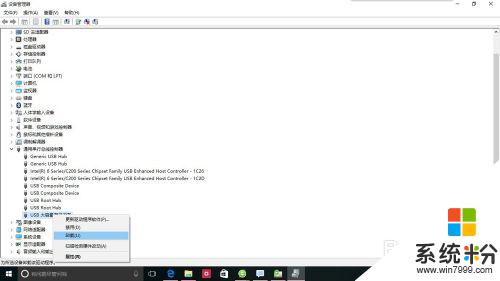
5.待卸载完毕后拔出U盘
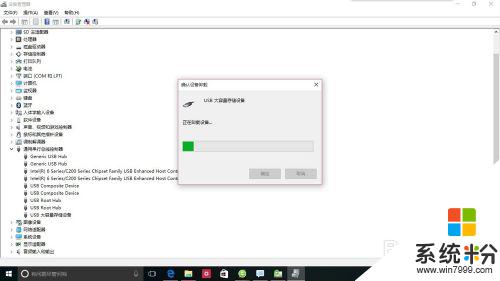
6.之后每次再插入U盘,就都会显示弹出选项了。
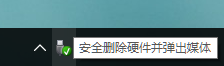
以上就是电脑插入U盘没有弹出窗口的设置方法,如果您遇到相同的问题,请按照本文中介绍的步骤进行修复,希望这对您有所帮助。